많은 Magnavox TV 모델에는 HDMI, USB, VGA, 이더넷을 포함한 다양한 포트가 장착되어 있습니다. HDMI 포트를 통해 외부 장치를 연결할 때 리모컨을 사용하여 Magnavox TV의 입력을 전환해야 합니다. 그러나 리모컨 없이도 Magnavox TV의 입력을 변경할 수 있으며, 다음 섹션에서 그 방법을 안내해 드리겠습니다.
Magnavox TV의 입력 조정하기(장치 버튼 사용)
새로운 Magnavox Smart TV 모델은 Roku OS에서 작동합니다. Magnavox Roku TV를 사용하는 경우 로고 아래나 TV 왼쪽, 오른쪽 또는 뒷면에 있는 전원 버튼을 찾으세요. 이 버튼을 사용하면 TV를 켜거나 끄고, 입력을 변경하고, 홈 화면에 액세스할 수 있습니다.
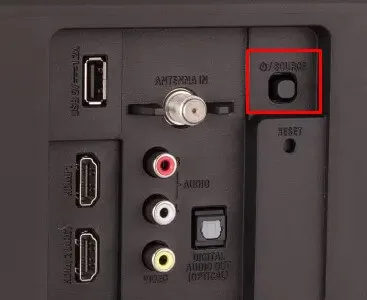
1. Magnavox TV의 전원 버튼을 길게 눌러 TV를 켭니다.
2. 전원 버튼을 짧게 눌러 메뉴를 불러옵니다.
3. 원하는 입력을 강조 표시할 때까지 전원 버튼을 반복해서 눌러 옵션을 탐색합니다 .
4. 입력을 강조 표시한 후 전원 키를 다시 눌러 선택을 확인하지 않으면 해당 입력이 자동으로 최종 선택으로 등록됩니다.
Magnavox Roku TV가 선택한 입력으로 전환됩니다.

Linux 운영 체제를 사용하는 다른 Magnavox 모델의 경우 TV 오른쪽 하단에 전용 SOURCE 버튼이 있습니다. 이 버튼을 눌러 입력 메뉴에 액세스한 다음 CH+/- 버튼을 사용하여 스크롤하고 원하는 입력을 선택합니다.
Remote App을 사용하여 Magnavox TV의 입력 전환
Magnavox Roku TV가 있다면 스마트폰에 Roku 앱을 다운로드하여 가상 리모컨으로 사용할 수 있습니다. 스마트폰과 Magnavox TV가 모두 동일한 Wi-Fi 네트워크에 연결되어 있는지 확인하세요. 그런 다음 Roku 앱을 TV와 설정하여 페어링한 다음 리모컨 아이콘을 탭합니다. 리모컨 인터페이스가 나타나면 Magnavox Roku의 홈 화면으로 이동하여 오른쪽 패널에서 원하는 입력을 선택합니다.
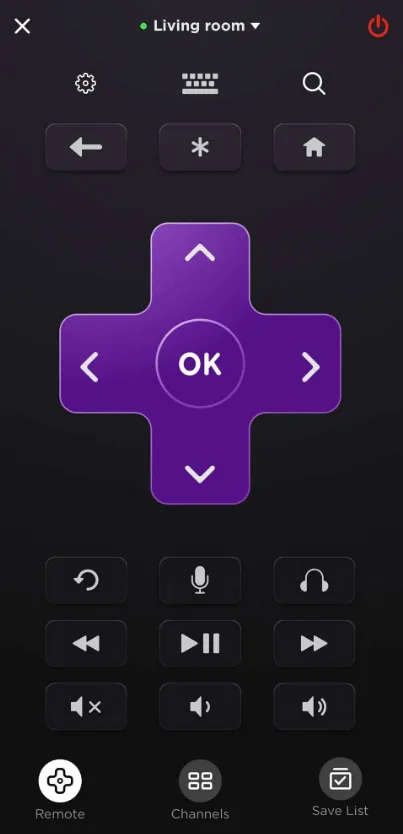
이전 Magnavox TV 모델 소유자는 IR 리모컨 앱을 사용하여 제어할 수 있습니다. 다운로드하기 전에 Android 기기에 내장 IR 블래스터가 있는지 확인하세요 . IR 기반 Magnavox 리모컨 앱을 열고 휴대전화를 TV 센서에 맞추고 전원 버튼을 누릅니다. TV가 꺼지면 앱을 사용할 준비가 된 것입니다. 그런 다음 소스 또는 입력 아이콘을 눌러 입력을 손쉽게 전환할 수 있습니다.
키보드 또는 마우스로 Magnavox TV의 입력 변경
무선 마우스나 키보드를 사용하여 TV 입력을 조정할 수도 있습니다. 시작하려면 마우스나 키보드의 동글을 TV의 USB 포트 중 하나에 삽입합니다. 연결되면 포인터가 Magnavox TV 화면에 나타납니다. 이 포인터를 사용하여 메인 메뉴의 입력 섹션으로 이동하여 Magnavox TV의 입력 소스를 쉽게 변경할 수 있습니다.
음성 명령을 사용하여 Magnavox TV에서 입력 전환
Magnavox Roku TV를 사용하면 음성 명령을 사용하여 입력 소스를 변경할 수 있습니다. 먼저 Magnavox Roku TV에서 음성 기능이 활성화되어 있는지 확인하세요. Roku Remote 앱을 열고 Mic 버튼을 탭합니다.
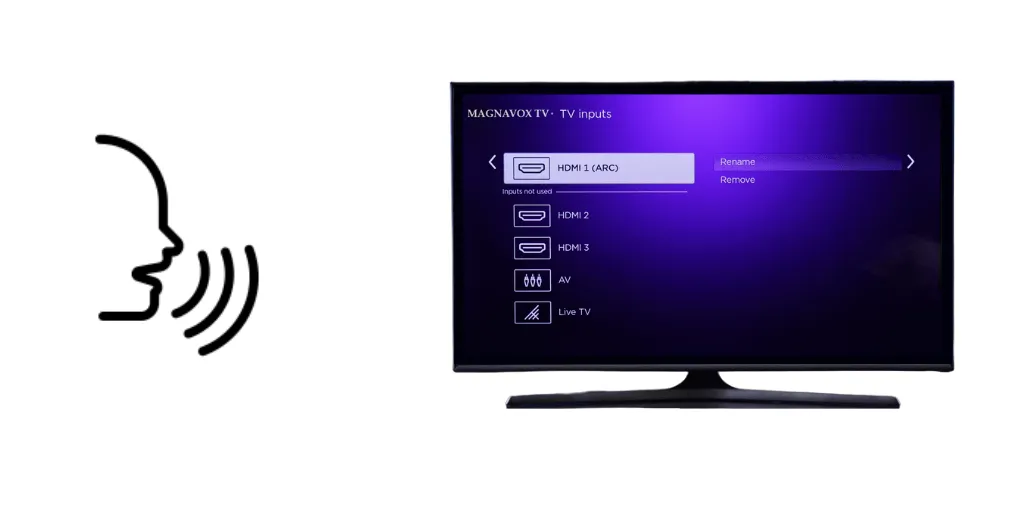
다음으로, ” 입력을 HDMI <번호>로 전환 ” 과 같은 음성 명령을 내립니다 . Magnavox Roku TV가 명령을 인식하고 이에 따라 입력을 변경합니다.
답글 남기기